“如何在没有密码的情况下备份iPhone?”
“我可以在没有密码的情况下备份我的 iPhone 吗?”
“如何在不解锁 iPhone 的情况下备份它?”
......
如果您忘记了 iPhone 的密码,或者 iPhone 屏幕损坏且无响应,您的 iPhone 将需要恢复或维修,这可能会导致 iPhone 上的数据丢失。因此,在对您的 iPhone 采取任何措施之前,您最好备份您的锁定/禁用的 iPhone 。那么,如何在没有密码的情况下备份iPhone呢?值得庆幸的是,您可以使用正确的解决方案来完成这项任务。在这篇文章中,我们将向您展示最有效的方法。
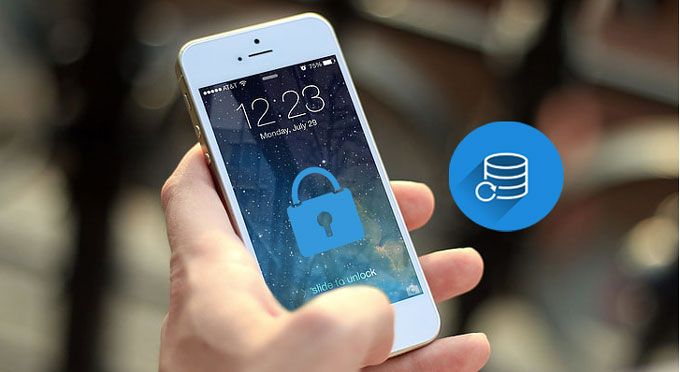
一般情况下,备份iPhone需要解锁设备并输入密码。但是,在某些特定情况下,您仍然可以在没有密码的情况下备份 iPhone,例如:
如果没有受信任的计算机,或者设备从未同步过,您可能需要先解锁 iPhone ,然后再执行备份。
如果您的iPhone之前已连接到电脑并被标记为受信任设备,您可以使用以下方法备份您的iPhone,而无需输入密码。
如果您的 iPhone 被锁定并且您想在没有密码的情况下备份 iPhone,您可以尝试Coolmuster iOS Assistant 。这是一款可靠且功能强大的工具,可帮助用户安全、轻松地将数据从 iPhone 备份到 PC/ Mac 。只需将您的 iPhone 连接到它之前信任的计算机,您就可以自由访问和备份锁定的 iPhone 上的文件。
Coolmuster iOS助手可以为您做什么?
下载所需的版本,让我们看看如何在没有密码或屏幕损坏的情况下备份 iPhone。
如果 iPhone 无法解锁,如何备份?步骤如下:
01在您信任的计算机上安装iOS助手后,用USB线将您的iPhone连接到计算机。软件会自动检测您锁定的iPhone,您将看到如下主界面。

注意:为了让iOS助手检测到您锁定的 iPhone,请确保使用您的 iPhone 之前信任的计算机。否则,程序无法识别您锁定的 iPhone。
02进入“超级工具包”>“iTunes备份与恢复”>单击“备份”>选择存储备份的位置>单击“确定”即可一次性备份您的iPhone。

或者,您可以转到所需的文件类型 > 预览并选择您要备份的特定文件 > 单击“导出”按钮,将您的 iPhone 备份到 PC,无需密码。

作为 iPhone 用户,您可能熟悉 Apple 的 iTunes/Finder。它是帮助您备份和恢复 iPhone 的有用工具。如果您之前已将 iPhone 备份到 iTunes,并且此后没有重新启动过 iPhone,那么使用 iTunes 是另一种可行的解决方案,无需解锁 iPhone 即可备份 iPhone。
步骤 1. 使用合适的 USB 数据线将 iPhone 连接到电脑,然后在电脑上运行iTunes 。 iTunes 将自动检测您的 iPhone,因此您无需解锁 iPhone。
步骤 2. 单击左上角的设备图标,然后转到“摘要”选项卡。
步骤 3. 在“备份”部分,选中“此计算机”框,然后单击“立即备份”,将 iPhone 备份到计算机而无需解锁。

步骤 1. 使用可靠的 USB 线缆将锁定的iOS设备连接到您之前信任的Mac 。在 Finder 中,在左侧边栏的“位置”部分下找到您的手机,然后单击它。
步骤 2. 在“常规”选项卡中,转到“备份”部分,然后选择“将 iPhone 上的所有数据备份到此Mac ”。然后,单击“立即备份”按钮开始备份过程。

如果您的iPhone无法输入密码且设备尚未与任何计算机建立信任关系,您可能需要先解锁设备才能备份数据。在这种情况下, iPhone Unlocker是一个非常有用的工具,它支持快速删除屏幕密码、解锁Apple ID帐户、删除MDM(移动设备管理)以及将设备恢复正常使用。
以下是如何使用 iPhone Unlocker 解锁锁定/禁用的 iPhone:
01打开iPhone Unlocker并选择“解锁屏幕密码”模式。单击“开始解锁”,然后按“开始”并使用 USB 线将 iPhone 连接到计算机。

02将您的 iPhone 置于恢复模式或 DFU 模式。软件会自动检测您的设备型号。您可以为固件包选择不同的存储位置,然后单击“下载”开始下载。

03单击“解锁”继续。仔细阅读提示,输入“000000”以确认您同意解锁设备,然后再次单击“解锁”。

04几分钟后,您的iPhone屏幕密码将被成功删除。

在没有密码的情况下备份 iPhone 并不困难,尤其是当设备与计算机建立了信任关系时。 Coolmuster iOS Assistant提供高效的选择性备份解决方案,而 iTunes/Finder 是官方且可靠的工具。如果设备尚未与任何计算机建立信任关系, iPhone Unlocker可以帮助您快速解锁设备。无论是备份数据还是解锁设备,这些工具都提供了最佳的解决方案来确保您的数据安全。
您使用哪种方式在没有密码的情况下备份iPhone?欢迎在评论区分享你的经验。
相关文章:
如何用 5 种简单方法抹掉 iPhone 上的密码? (逐步)